会声会影模板使用教程以及常见问题一览
会声会影模板使用教程以及常见问题一览。会声会影是一款强大的视频剪辑、制作软件,完美支持 Intel第 7 代核心处理技术,新增的无缝专场、变形过渡效果,让用户完成的效果更加多元。360全景视频通过全新的球形全景图,为您的观众提供有趣的视角。功能合并,操作简化,使得无论老幼都可以轻松驾驭这款视频制作软件。今天系统天地官网小编给大家带来的是会声会影模板使用教程以及常见问题一览,感兴趣的小伙伴一起来了解一下吧。
使用步骤
1、解压
一般我们下载好的模板或是素材是压缩文件,常见的格式有ZIP,RAR,必须要先解压才能使用,否则会导致素材无法正常链接
在已安装解压工具的情况下,压缩文件上右键选择解压(需要安装解压缩软件),或者双击打开选择“压缩到”自己选择解压位置,有路径要求的模板需要按照模板路径进行解压(请参阅“常见问题”第二、三条)
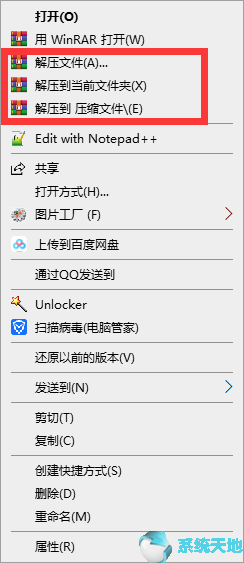
2、打开模板
如果打开姿势不对,也无法正常打开模板,很多人会将模板像素材一样导入,这是错误的!请区分“导入”和“打开”;
正确打开模板的方法应该是找到文件夹中的VSP文件,双击打开,此时会自动启动会声会影,如果已经打开会声会影,也可以从会声会影的左上角,文件-“打开项目文件”打开
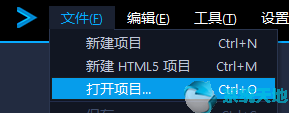
3、替换图片、视频、音频
在轨道中找到对应的图片、视频、音频素材,右键,选择替换素材即可(会声会影中图片和视频可以相互替换,注意替换视频时,选择的视频长度必须大于等于原来的视频长度)
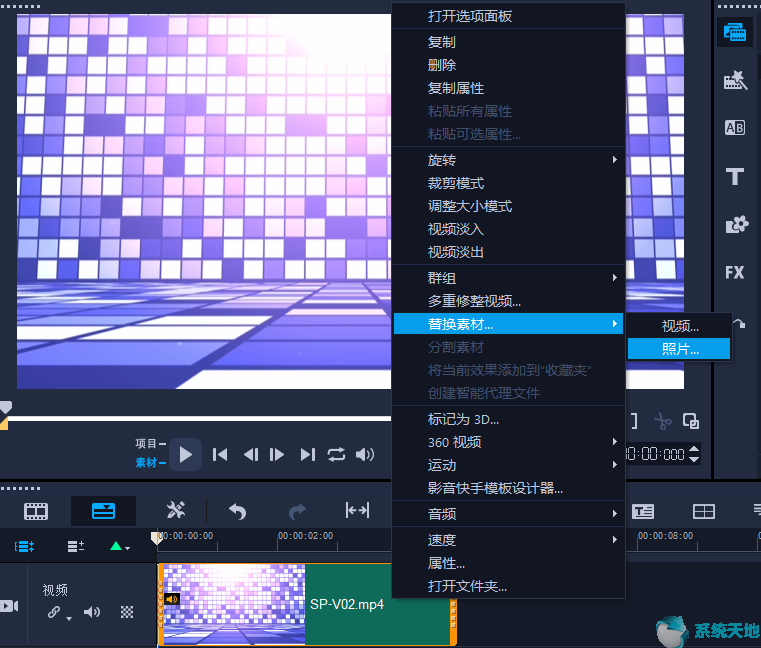
4、替换文字
会声会影中有3种文字
1)第一种为普通的文字,在轨道中找到对应的文字素材(绿色),双击,在屏幕上修改,具体请参考会声会影文字教程!
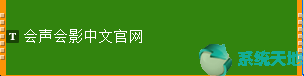
第二种是3D标题(会声会影2018以上),此类文字需要在“3D标题”中修改,在轨道中找到对应的素材(同上),选中,打开会声会影的“3D标题”,在3D标题中双击文字修改!具体请参考3D标题相关教程!
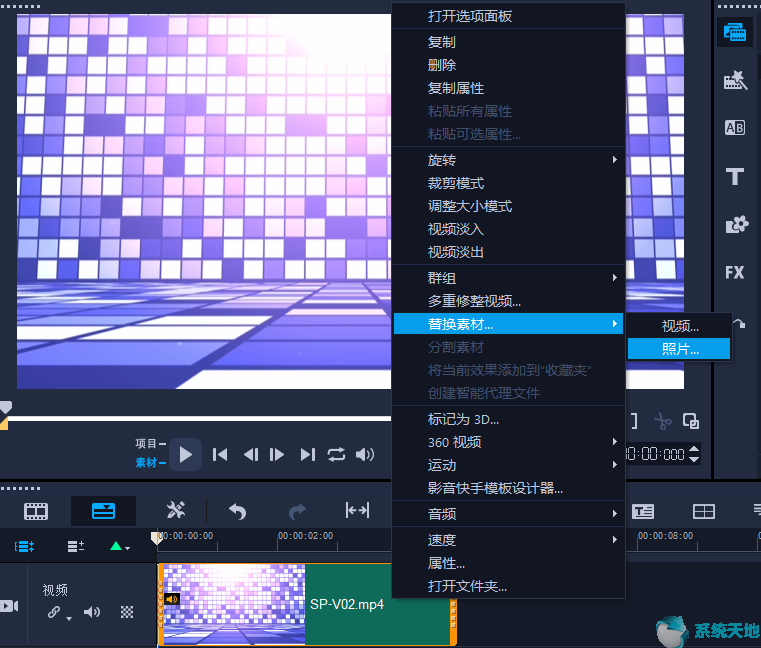
滤镜中的文字;会声会影也有一些滤镜(插件)可以制作高级的文字效果,在轨道中找到对应的素材(图片/视频/文字均有可能,一般模板作者会在说明中指出),双击,打开属性面板,选中对应滤镜,点击“自定义滤镜”,在滤镜中进行修改。具体请参考对应滤镜的相关教程!
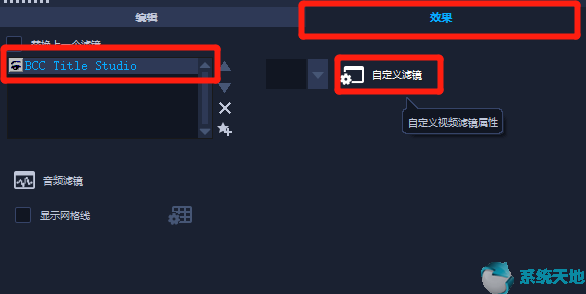
保存与导出
点击左上角文件,保存,或使用快捷键CTRL+C可以保存我们的项目,这里的“保存”是指项目文件,且只有项目文件!也就是模板中的VSP格式文件,并非导出为视频!如需要导出模板则选择“智能包”(请注意这里的“导出为模板”并不是导出模板的意思!而是将模板导入到模板库)
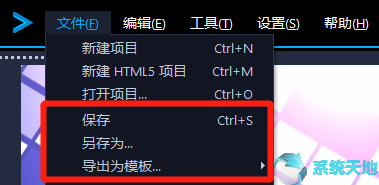
如果需要导出视频,需要点击顶部的“分享”,然后选择格式进行导出,具体教程请登陆会声会影中文官网,搜索“导出视频”。

常见问题
一,模板打开什么都没有、闪退、遇到问题需要关闭
这是版本不正确的典型表现!
1,版本问题:任何软件的项目文件都是向下兼容的,即高版本的软件可以打开低版本的模板,比如软件会声会影2018可以打开X10已及更低版本的模板,反之不可,如果软件版本低于模板的版本,就会无法打开,或打开后闪退;
2,模板自身问题:文件损坏,这种情况比较少,如果出现此类问题请联系模板作者或提供者
软件BUG;会声会影2019目前会出现无法打开旧版本的情况,安装最新补丁即可!(解压到会声会影安装目录,并且覆盖)
二,模板打开出现白条,素材不显示、没有图像、提示重新链接
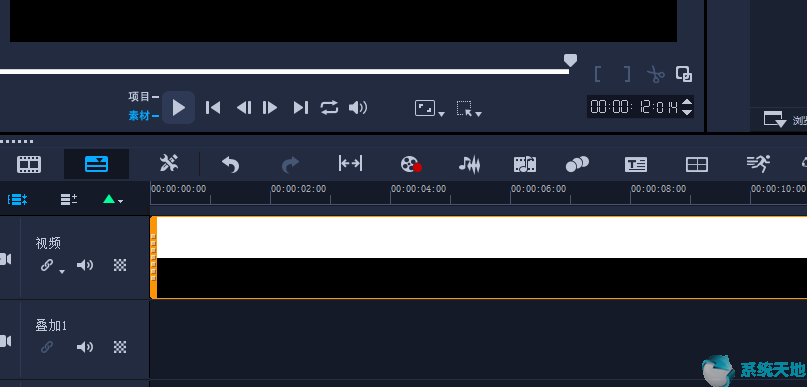
1,素材链接丢失:点击左上角文件,“重新链接”,此时会弹出提示要求重新链接素材,划线部分表示的是文件的名称和格式,在电脑中找到这个文件,点击“重新链接”即可
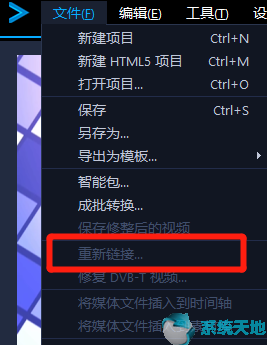
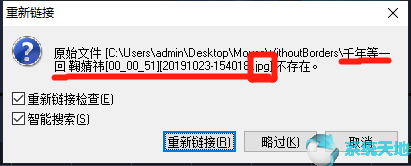
格式不支持:例如MOV格式需要安装quicktime播放器,否则无法使用,也无法被链接,下载安装最新版quicktime,并重启会声会影即可!具体教程请登陆会声会影中文官网,搜索“MOV”查看相关教程http://www.huishenghuiying.com.cn/
文件丢失:若无法找到提示中指定的文件,则此文件可能丢失!由于网络上有很多素材模板是二次修改的(盗版),很容易出现文件丢失的情况,如果出现此类问题请联系模板作者或提供者,或选择电脑中其他相同格式的文件代替!
三,重新链接为灰色,无法重新链接
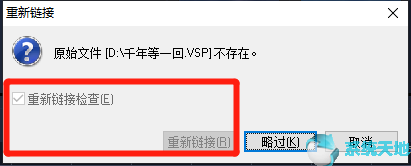
1,有一些模板必须要放在指定的路径下才可以使用,不可以随意存放,遇到此类问题只需要按照模板说明(一般在购买页面或者压缩包中),复制解压路径,打开模板压缩文件,选择“解压到”,粘贴路径到下图的文本框,然后解压即可!如果已经解压,把模板中的全部文件移动到该路径下即可
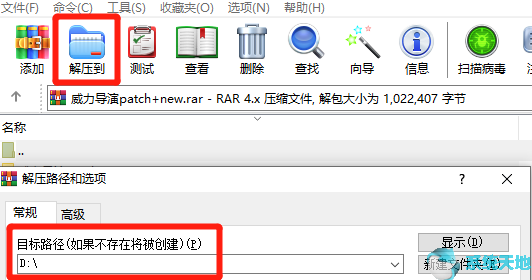
如果电脑中没有特定的盘符(比如电脑没有D盘),可以插入U盘、移动硬盘等修改盘符名称或创建新的盘符
若以上操作还是无法链接,请联系模板作者或购买客服!
找不到修改的对应素材
只要在画面中显示出来的图像,在会声会影中一定可以找到对应的素材!
素材已合并;会声会影中不同的素材是分开的,这样才可以被单独修改,已经被合并的图片、视频、文字不可单独修改,此类问题请注意您的素材是否已经被合并!
轨道未开启;会声会影可以隐藏、展开、或关闭轨道的显示(灰色),点击轨道左侧的按钮显示轨道,或缩小轨道间隙
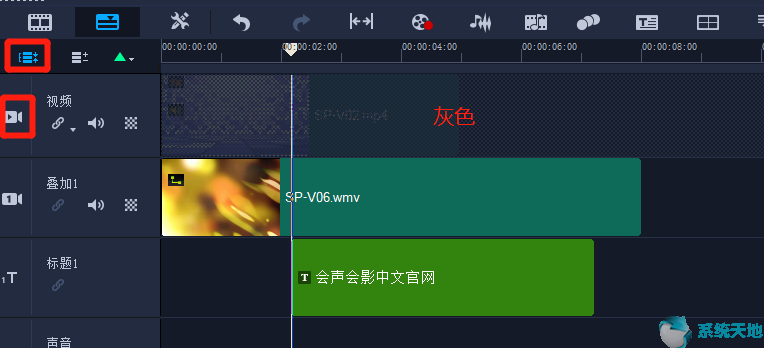
四、会声会影常见问题解答
1、用会声会影刻录好的DVD光盘为什么在家用DVD机上不能播放?
可能是以下几个原因:
a.在刻录光盘时,设置成miniDVD的格式,这种格式某些DVD机不支持。
b.用可檫写光盘刻录DVD光盘对某DVD 机来说也是不能很好兼容的。
c.刻录速度太快也会造成光盘兼容不好。
d.有的播放机对DVD+R不支持,可以换成DVD-R试试看。在刻录时如果 没有关闭杀毒软件,也有可能使光盘兼容性变差。
2、在刻录长节目时,会声会影形成的是一个无缝的视频,为什么有的播放软件播放时章节处停顿?
有的视频播放软件不能很好支持章节形式,可以换用WinDVD或者Power DVD这两款软件试试,这两款软件能比较好地节播放。
3、超过光盘容量用压缩方式刻录,会不会影响节目质量?
用降低码流的方式可以增加时长,但这样做会降低节目质量。如果对质量要求较高可以刻录成两张光盘。
4、刻录项目中,“不转换兼容的MPEG文件”是什么意思?
请选择此项,当你采集下来的文件是标准的MPEG文件时,就不需要二次转换,节省大量的时间。比如,在编辑时从DVD光盘上选取的片段 就可以插入自己的视频中,后期就不再渲染它了。
5、在编辑的时候声画是同步的,但刻录出来却出现一些部分声画不同步的现象?
a.在进行编辑之前一定要关闭杀毒软件,并且停止其他软件运行,如果有优化大师,可以将内存进行优化后再进行编辑和压缩(渲染)。
b.刻录速度太高,你可以降低到16速或8速试一下。高速刻录机在刻录数据光盘时有用,刻录视频光盘时一定要降低速度,否则兼容性会变差。
6、剪辑后的视频文件如何形成新的视频文件?
可以在素材菜单中选择保存修整后的视频,新生成的视频就会显示在素材库中。在制作片头、片尾时(电视剧里的那种),需要的片段就 可以用这种方法逐段一一地生成后使用。
7、怎样把用DV拍摄的视频中的声音单独取出来?或重新编辑?
在编辑面板中,点击“分割音频”即可把音频分离出来。接下来可以渲染音频,将它保存为新的音频文件。把现成的DVD视频文件中的 音频用这种方法可以得到不少好的音频文件。
8、采集时选用那种文件格式质量最高?编辑完成后选用哪种编码效果好?
采集时应当选用DV格式,这样可以得到高质量的视频素材。对于硬盘DV就直接把原始文件复制到电脑中比较好(尽管它是MPEG格式的 MOD文件,可是不同于一般用软件压缩的,而是 硬件压缩完成的高质量的视频。) 编辑后,生成DVD文件时选择6M的码流就比较好。
9、刻录后的光盘清晰度与选择光盘和刻录机是否有关?
光盘清晰度与光盘和刻录机没有必然关联。只与拍摄的素材以及编辑后压缩有关。
10、会声会影可以把老式的录象带(VHS)上的节目转换成VCD或DVD吗?
可以,但是首先要有模拟采集卡,通过模拟接口将视频信号输入电脑,然后用会声会影10编辑。
关于会声会影模板使用教程以及常见问题一览就给大家分享到这里了,希望能对大家有所帮助,关注系统天地官网,解锁更多教程。









 苏公网安备32032202000432
苏公网安备32032202000432